Khắc Phục Sự Cố PHP Trên ServBay: Giải Quyết Lỗi ImageMagick, Upload File Lớn Và Các Vấn Đề Thường Gặp
ServBay cung cấp cho lập trình viên một môi trường phát triển Web local tiện lợi, hỗ trợ nhiều phiên bản PHP cùng các module mở rộng đa dạng. Tuy ServBay hướng tới sự ổn định, một số lỗi liên quan đến dịch vụ PHP hoặc module mở rộng vẫn có thể phát sinh trong quá trình phát triển thực tế.
Bài viết này giúp bạn chẩn đoán và giải quyết những sự cố PHP thường gặp trên ServBay, tập trung vào lỗi mở rộng ImageMagick và vấn đề giảm tốc độ khi upload file lớn, đồng thời cung cấp các bước kiểm tra, giải pháp chi tiết.
Các Sự Cố PHP Phổ Biến & Giải Pháp
Dưới đây là một số vấn đề thường gặp liên quan tới PHP hoặc các extension của PHP, cùng hướng xử lý đi kèm.
Lỗi ImageMagick "number of supported formats: 0"
Mô tả sự cố:
Một số người dùng ServBay khi sử dụng extension ImageMagick cho PHP có thể gặp lỗi như sau:
ImageMagick number of supported formats: 01
Điều này thường có nghĩa thư viện ImageMagick không nhận diện hoặc không nạp được các định dạng ảnh hỗ trợ.
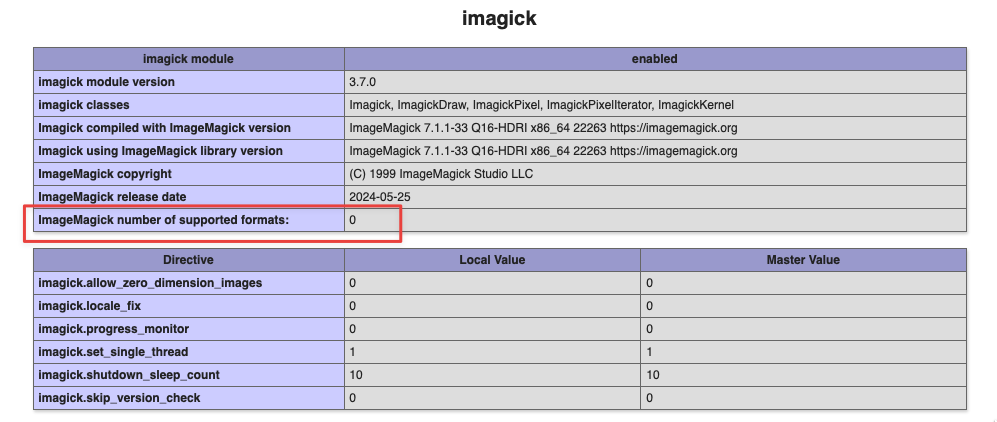
Cách khắc phục:
Vấn đề này thường liên quan đến các thư viện nền tảng do ServBay Runtime cung cấp. Hãy làm theo các bước sau:
- Mở ứng dụng ServBay.
- Trong thanh điều hướng bên trái, chọn
Gói phần mềm(Packages). - Ở danh sách bên phải, tìm và chọn
ServBay Runtime. - Đảm bảo
ServBay Runtimeđã được cài đặt và phiên bản từ1.0.20hoặc1.1.20trở lên. Nếu phiên bản thấp hơn, hãy nhấn nút nâng cấp để cập nhật lên phiên bản mới nhất. - Sau khi cập nhật
ServBay Runtime, hãy khởi động lại dịch vụ PHP bạn đang dùng (ví dụ: PHP 8.1, PHP 8.2...).
Giải thích nguyên lý: Gói ServBay Runtime chứa các thành phần nội bộ và các thư viện chia sẻ mà một số extension PHP cần dùng, trong đó gồm cả ImageMagick. Việc cập nhật Runtime giúp lấy về phiên bản thư viện mới nhất, từ đó khắc phục lỗi ImageMagick không nhận dạng định dạng ảnh.
Upload File Lớn Bằng PHP Chậm
Mô tả sự cố:
Một số người dùng gặp tình trạng tốc độ upload giảm mạnh khi dùng ứng dụng PHP (như dịch vụ nền Tus-PHP, NextCloud,...) để upload file lớn trên 1GB.
Nguyên nhân thường là do cách xử lý của php-fpm kết hợp với giao thức truyền file phân mảnh (Chunked Transfer Encoding).
Cách khắc phục:
Bạn có thể cải thiện hiệu suất upload file lớn qua các phương án sau:
Tăng số lượng
pm.max_childrencho php-fpmTrong thiết lập mặc định của ServBay về php-fpm, tham số
pm.max_children(tối đa số process con) thường để ở10. Đối với các ứng dụng cần xử lý nhiều request đồng thời hoặc upload file lớn kéo dài, số process thấp sẽ là điểm nghẽn.Bạn có thể tăng giá trị này và kiểm tra tùy chọn
pm(ví dụ:pm = dynamichoặcpm = ondemand) để phù hợp với tải công việc.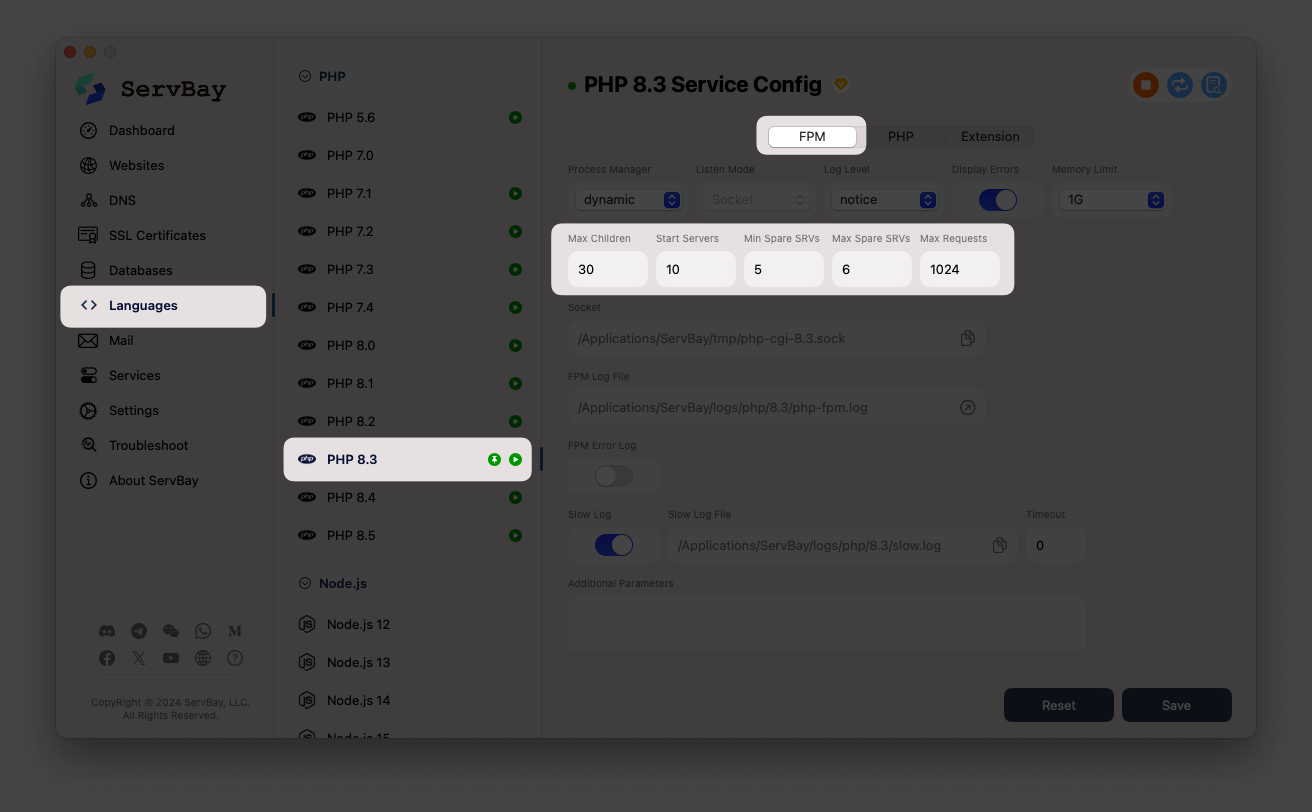
Các bước thực hiện:
- Trên menu trái của ServBay, chọn phiên bản PHP bạn sử dụng (ví dụ: PHP 8.2).
- Bấm vào nút
Configurationbên phải. - Tìm và mở file
php-fpm.conf. - Tìm đến dòng
pm.max_childrenvà chỉnh lại giá trị mong muốn. - Lưu file và khởi động lại dịch vụ PHP đó.
Giải thích nguyên lý: Tăng số process con giúp php-fpm xử lý đồng thời nhiều request hơn. Với upload file lớn (có thể chiếm giữ process lâu), có thêm process phục vụ giúp giảm tối đa thời gian chờ đợi trong hàng đợi.
Tắt chia nhỏ file khi upload (ở tầng mã ứng dụng, Không khuyến nghị chỉnh ServBay)
Phương án này không được khuyến khích vì cần điều chỉnh mã nguồn ứng dụng và có thể ảnh hưởng tới các chức năng phụ thuộc vào chia nhỏ file. Tuy nhiên, trong một số trường hợp đặc biệt, chỉnh logic client/server để tắt chia nhỏ file khi upload có thể giúp tránh được sự tương tác khiến upload chậm.
Kiểm tra, chỉnh tham số
fastcgi_request_bufferingtrên Web server (Nginx/Caddy)Khi dùng Nginx hay Caddy làm web server chuyển tiếp request tới php-fpm, tham số
fastcgi_request_bufferingchi phối cách body request được gửi tới FPM.Nginx: Mặc định, Nginx để
fastcgi_request_buffering on;— nghĩa là nhận hết toàn bộ file upload từ client xong mới chuyển cho php-fpm. Với file lớn, điều này làm php-fpm nhận body rất trễ, gây delay lớn. Đổi sangfastcgi_request_buffering off;sẽ giúp Nginx vừa nhận vừa truyền tiếp dữ liệu stream tới FPM — tối ưu cho upload file lớn.nginxlocation ~ \.php$ { # ... các tham số fastcgi khác ... fastcgi_request_buffering off; # Thêm hoặc sửa dòng này # ... }1
2
3
4
5Caddy: Lệnh
php_fastcgicủa Caddy mặc định đã truyền body kiểu stream tương tựfastcgi_request_buffering off. Nếu gặp sự cố dạng này, đa số không cần chỉnh thêm. Tuy nhiên, nếu bạn cấu hình proxy tùy chỉnh vớireverse_proxychuyển tới FPM, hãy đảm bảo không tạo bộ đệm không cần thiết.
Các bước thực hiện:
- Trên menu trái ServBay, chọn server Web bạn dùng (ví dụ Nginx hoặc Caddy).
- Bấm vào nút
Configurationbên phải. - Tìm file cấu hình chính (
nginx.confhoặcCaddyfile) và mở ra. - Chỉnh trong khối xử lý PHP (
locationcho Nginx hoặc klốiphp_fastcgivới Caddy), thêm/sửa dòngfastcgi_request_buffering off;. - Lưu file và khởi động lại dịch vụ web server đó.
Các kiểm tra bổ sung:
- Kiểm tra cấu hình PHP (
php.ini): Đảm bảo các tham sốupload_max_filesize,post_max_size, vàmemory_limitđủ lớn để upload file cần thiết. Nếu thiếu, upload có thể lỗi, nhưng vẫn cần kiểm tra như một nguyên nhân phổ biến. - Xem log: Kiểm tra log lỗi và log truy cập của web server (Nginx/Caddy) cũng như php-fpm. Log này thường chứa thông tin chi tiết quá trình request, hỗ trợ xác định chính xác sự cố. Vị trí file lỗi PHP thường được quy định bởi tham số
error_logtrongphp.ini.
Kỹ Năng Khắc Phục Sự Cố PHP Chung
Khi gặp sự cố PHP trên ServBay, bạn nên thực hiện những bước sau để xác định và chỉnh lỗi:
- Kiểm tra phiên bản PHP & Extension: Đảm bảo phiên bản PHP tương thích với ứng dụng của bạn, và các extension cần thiết (ImageMagick, GD, MySQLi...) đã được cài đặt, kích hoạt. Có thể tạo 1 file PHP sử dụng hàm
phpinfo()và mở trên trình duyệt để xem cấu hình chi tiết. - Kiểm tra trạng thái service trên ServBay: Đảm bảo dịch vụ PHP (ví dụ PHP 8.2), server web (Nginx hoặc Caddy) và database liên quan (MySQL, PostgreSQL...) đều đang chạy bình thường trên ServBay.
- Xem log lỗi: Đây là bước trọng tâm để truy vết.
- Log lỗi PHP: Kiểm tra file log mà tham số
error_logtrongphp.inichỉ đến. Ở môi trường dev, nên bậtdisplay_errors = On, và đảm bảolog_errors = On. - Log lỗi Web server: Kiểm tra log của Nginx hoặc Caddy, thường nằm trong thư mục
logscủa ServBay hoặc xác định trong file cấu hình server web. - Log của ứng dụng ServBay: Ứng dụng ServBay cũng có thể có log ghi lại lỗi khởi động hoặc sự kiện quan trọng.
- Log lỗi PHP: Kiểm tra file log mà tham số
- Giản lược môi trường test: Nếu được, thử tái hiện lỗi trên môi trường thu nhỏ (ví dụ chỉ với một file PHP đơn giản), nhằm loại trừ nguyên nhân do code phức tạp phía ứng dụng.
- Xem tài liệu và cộng đồng ServBay: Hãy tận dụng tài liệu chính thức và cộng đồng người dùng ServBay để truy vấn sự cố hoặc tra cứu các kinh nghiệm, hướng dẫn liên quan.
Tổng Kết
Bài viết đã trình bày các giải pháp cụ thể cho lỗi ImageMagick và sự cố upload file lớn chậm trong môi trường ServBay, đồng thời cung cấp thêm các kỹ năng chung trong khắc phục sự cố PHP. Bằng việc kiểm tra phiên bản ServBay Runtime, tối ưu thiết lập php-fpm, điều chỉnh bộ đệm web server và xem kỹ các file log, phần lớn các vấn đề về PHP trên ServBay đều có thể giải quyết ổn thỏa. Nếu vẫn chưa khắc phục được, hãy phân tích sâu hơn dựa trên dữ liệu log hoặc liên hệ với cộng đồng để được hỗ trợ.

